Первое знакомство с Traktor. Отличие версий

Я уверен что есть много пользователей которые используют Traktor от Native Instruments, несомненно, одно из самых популярных на сегодняшний день диджейских приложений. Если кто-то не знает про данную программулину, я постараюсь вам рассказать от какие версии программы бывают, до загрузки музыки в программу.
Многоликий TRAKTOR
Как и Serato DJ, Traktor выпускается в разных вариантах. Давайте запустим их, чтобы вы могли получить лучшее представление:
Traktor Pro 2
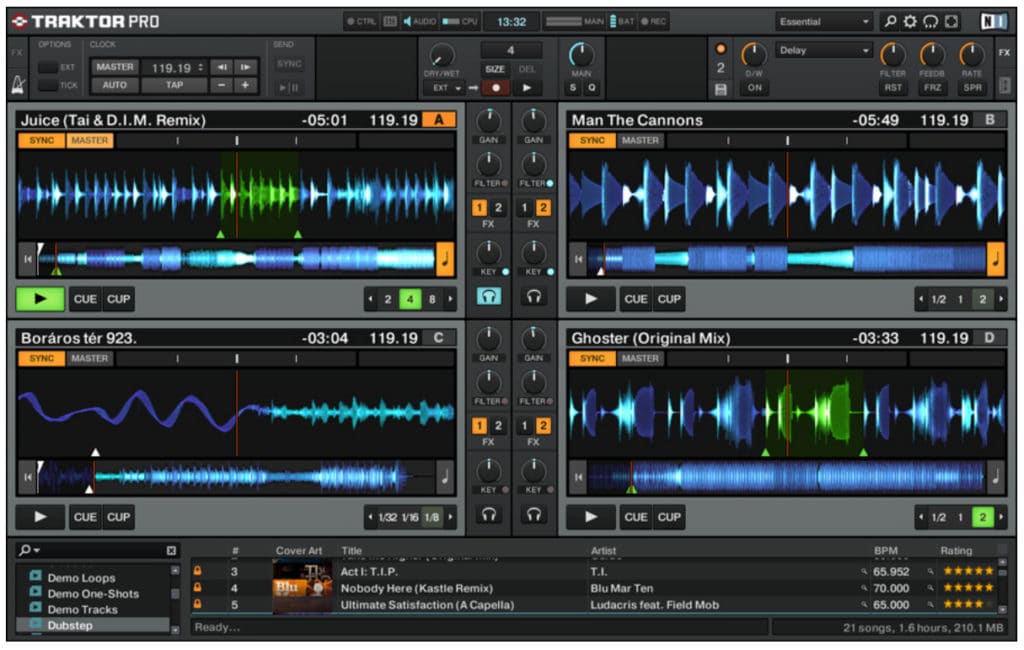
Traktor pro 2 — флагманское программное обеспечение для ди-джеев Native Instruments. Можно скачать демонстрационную версию с ограниченным временем доступа на веб-сайте Native Instruments, что позволяет вам опробовать ее в течение нескольких минут, прежде чем купить.
Данное программное обеспечение поставляется в комплекте с собственными контроллерами Traktor Kontrol S4 и S2 от Native Instruments, и поставляется со всеми прибамбасами, такими как Remix Decks.
В отличие от Serato DJ, который имеет постоянный список лицензированных совместимых контроллеров, и в отличие от Virtual DJ 8, которому требуется специальная лицензия для использования с любым контроллером, Traktor Pro 2 работает с любым контроллером, если он соответствует классу Midi, это означает, что вы можете заставить все (даже гитарный синтезатор) работать с ним, при условии, что вы можете это настроить ^_^. Даже имеется форум где выкладываются конфиги под разные устройства для работы с этой программой.
Traktor LE 2
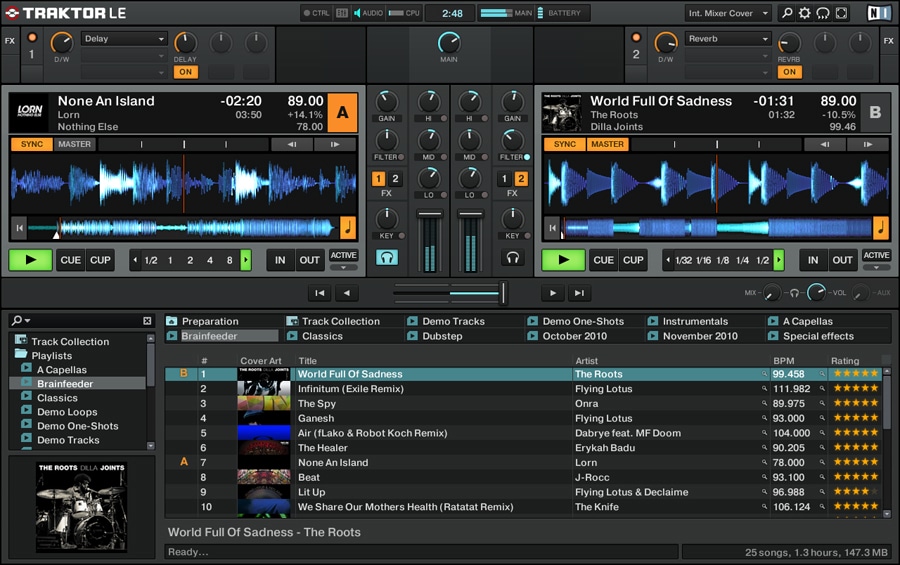
Traktor LE 2 является «облегченной» версией Traktor Pro 2 и поставляется в комплекте с небольшим количеством сторонних DJ контроллеров (на самом деле их совсем не много), а также с переносным микшером Traktor Kontrol Z1 от Native Instruments..
ВНИМАНИЕ ! Здесь можно смешивать только два трека одновременно и использовать три FX (эффекта), но у него нет временных ограничений, в отличие от демо-версии Traktor Pro 2.
Данная версия поставляется Хотя вы можете правильно диджеить с Traktor LE 2, у программного обеспечения есть определенные ограничения, такие как возможность микширования только с двумя колодами и тремя FX. Для полного списка различий между Traktor LE 2 и Traktor Pro 2, посмотрите эту сравнительную таблицу.
Traktor Scratch Pro 2
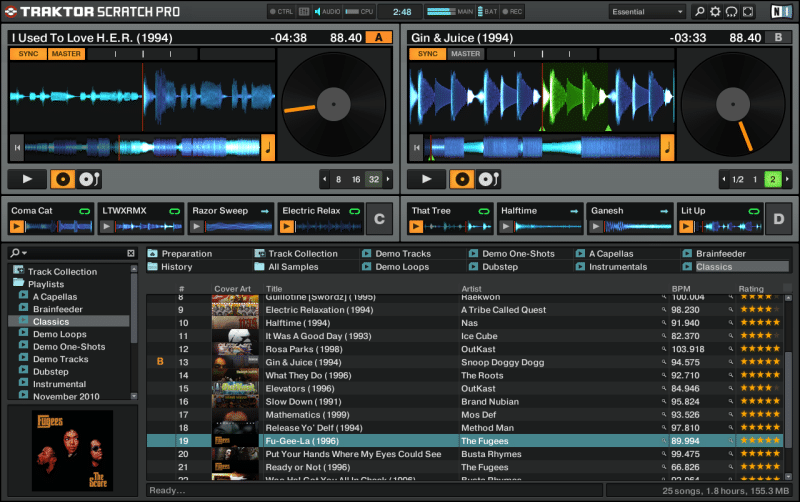
Traktor Scratch Pro 2 — это такая же версия Traktor Pro 2, но только с DVS (цифровая виниловая система). Если вы хотите использовать проигрыватели компакт-дисков или CDJ с Traktor, обновитесь до этой версии.
Она идентична флагманскому Traktor Pro 2, с той разницей, что эта версия при покупке включает в себя два винила с тайм кодом и два компакт-диска с тайм кодом для использования с парой проигрывателей или CDJ, соответственно.
Эта версия Traktor, поставляется в комплекте с двухканальным аппаратным микшером Traktor Kontrol Z2 от Native Instruments, а также с аудиоинтерфейсами компании Traktor Scratch A10 и A6. Обратите внимание, что даже если вы приобрели Traktor Kontrol S4 и у вас установлен Traktor Pro 2, вам все равно придется заплатить за обновление 99 долларов США, чтобы получить Traktor Scratch Pro 2 и тайм коды для винила и CD проигрывателей. Также обратите внимание, что вы не можете использовать виниловые / компакт-диски с тайм кодом с Traktor Kontrol S2, так как этот контроллер не имеет линейных входов для подключения проигрывателей проигрывателей компакт-дисков. Проще говоря там где нет аудио входов, эта программа бесполезна )
Traktor DJ для IOS

Traktor DJ является двоюродным братом iOS от Traktor. Traktor DJ, можно скачать на iPad и iPhone, не является прямым портом своих аналогов на других системах, поскольку у него есть собственный набор функций, но вы все равно можете использовать Traktor Kontrol S4 / S2 mk2 с ним, а также Traktor Kontrol Z1 контроллер.
Установка
Traktor Pro 2 Демо
В данной статье мы предполагаем, что вы используете Traktor Pro 2. Если у вас его нет, вы можете получить ограниченную по времени демонстрационную версию. Вот как:
Откройте браузер и перейдите на сайт Native Instruments.
Нажмите на кнопку «Демо» в правом верхнем углу экрана.
Введите адрес электронной почты и нажмите «Получить ссылку для загрузки»
Проверьте свою электронную почту на наличие сообщения от Native Instruments и откройте его. Если его там нет, посмотрите папку «Рассылки» или «Спам». Скачайте установщик
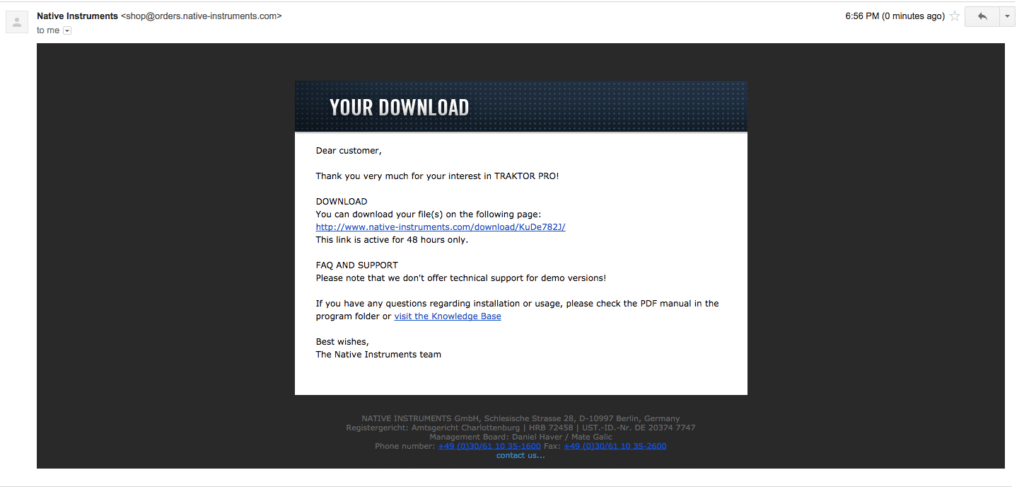
Перейдите в папку «Загрузки» и дважды щелкните «Traktor_2_XXX_Mac.dmg» (Traktor_2_XXX_PC.zip, если у вас Windows). Следуйте инструкциям на экране, чтобы установить его на свой компьютер
После завершения установки вам будет предложено перезагрузить компьютер. Нажмите далее и нажмите кнопку «Перезагрузка»
Traktor Pro 2 Full
Если вы только что купили новый Traktor Kontrol S4 / S2, вы можете найти внутри коробки ваучер с серийным номером Traktor Pro 2. Вот как скачать и установить его на свой компьютер:
Откройте браузер, введите предоставленную ссылку и создайте свою учетную запись на веб-сайте Native Instruments. Это послужит хранилищем для всех ваших серийных номеров, загрузок и ваучеров, связанных с NI, если таковые имеются.
После входа в систему загрузите свою копию Traktor Pro 2
Перейдите в папку «Загрузки» и дважды щелкните «Traktor_2_XXX_Mac.dmg» (Traktor_2_XXX_PC.zip). Следуйте инструкциям на экране, чтобы установить его на свой компьютер
После завершения установки вам будет предложено перезагрузить компьютер. Нажмите далее и нажмите кнопку «Перезагрузка»
Трактор LE 2
Если вы купили DJ-контроллер, поставляемый в комплекте с Traktor LE 2, установите его в соответствии с инструкциями производителя вашего контроллера, содержащимися в руководстве.
Запуск Traktor Pro 2 в первый раз
Подключите DJ-контроллер к компьютеру с помощью прилагаемого USB-кабеля. Некоторые контроллеры имеют выключатель питания, а другие нет, поэтому проверьте ваше оборудование.
Подключите DJ-контроллер с помощью прилагаемого USB-кабеля. Подключите один конец к USB-порту ноутбука, а другой — к контроллеру
Если ваш контроллер поставляется с адаптером питания и требует его для использования, подключите его, чтобы обеспечить надлежащую функциональность.
Если ваш контроллер имеет встроенный аудиоинтерфейс, подключите провода колонок к выходным гнездам вашего контроллера.
Активация Трактора Про 2

Если ваша копия Traktor Pro 2 поставлялась в комплекте с вашим Traktor Kontrol S4 / S2, вам нужно будет активировать ее, чтобы использовать ее без ограничений по времени. Для этого запустите Traktor Pro 2.
В верхней части экрана нажмите «Справка», затем нажмите «Запустить сервисный центр»
Откроется новое окно под названием Сервисный центр. Введите здесь свои данные для входа в систему Native Instruments, как вы указали на их веб-сайте.
Зайдя в Сервисный центр, вы увидите, что Traktor Pro 2 не активирован. Введите серийный номер, указанный в брошюре Traktor Pro 2, поставляемой с контроллером.
Кроме того, вы можете войти в свою учетную запись на веб-сайте Native Instruments. Нажмите «Моя учетная запись» в правом верхнем углу, затем нажмите «My products & serials»
Прокрутите вниз, пока не увидите Traktor Pro 2, затем скопируйте и вставьте серийный номер в пустые поля в программе Сервисный центр
Использование мастера настройки
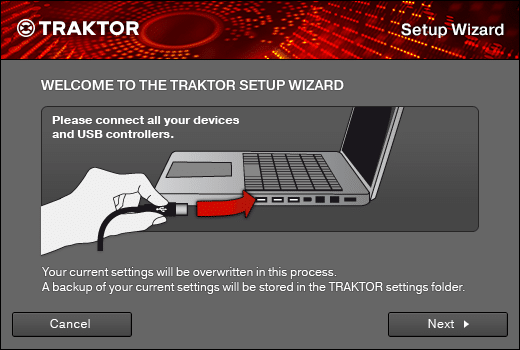
В верхней части главного экрана Traktor нажмите «Справка», затем нажмите «Запустить мастер установки»
Вы увидите этот экран, и, поскольку мы уже подключили ваш контроллер, нажмите «Далее».
Следуйте инструкциям на экране и ответьте на вопросы для каждого шага. Это поможет вам правильно настроить DJ-контроллер, особенно если вы используете сторонний контроллер или другое устройство Midi.
Закройте мастер установки, нажав «Готово» в самом конце
В использовании
Установив и активировав Traktor Pro 2, а также подключив контроллер к компьютеру, можно приступать к работе! Возможно, вы уже можете увидеть несколько демонстрационных треков в окне браузера Traktor, так что продолжайте и перенесите их на любой из виртуальных дек, нажмите «Play» на вашем контроллере и можете начать экспериментировать!
Но как насчет ваших песен, почему вы не видите их в окне браузера? Это потому, что нам все еще нужно вставить вашу музыкальную библиотеку.
Загрузка музыки на Traktor Pro 2
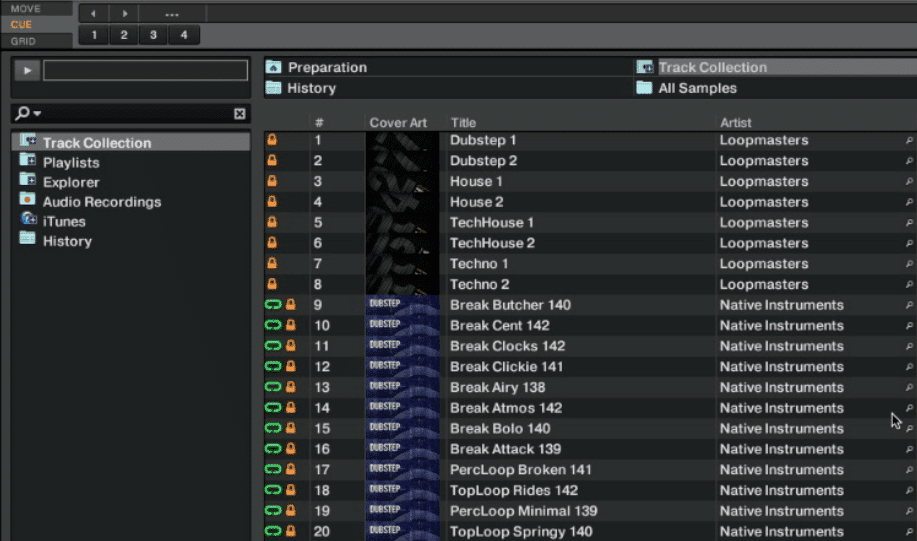
Музыкальная библиотека
Существует три способа загрузки музыки в библиотеку Traktor: окно браузера Traktor, плейлисты iTunes и перетаскивание из окна Finder / Windows Explorer.
Браузер — в левой нижней части экрана вы увидите окно со списком папок (например, Коллекция треков, Списки воспроизведения, Проводник и т. Д.). Это список ваших папок программы и папок компьютера. При нажатие на любую из этих папок, окно в середине экрана Traktor показывает треки, которые содержатся в этой папке. Здесь перечислены все аудиофайлы, которые Traktor видит на вашем жестком диске. Попробуйте нажать Explorer -> Music Folders, чтобы просмотреть треки, которые есть в папке «Музыка» на жестком диске.
iTunes — В нижней части браузера вы найдете папку с именем iTunes. Здесь находятся все плейлисты и музыка, которые вы сохранили в iTunes, что является хорошей новостью, если вы используете его для организации своей музыки, поэтому вы можете просто выбирать песни из этого списка, так же как если бы вы выбирали в iTunes
Drag & drop — Вы также можете просто перетащить песню с жесткого диска (Finder для Mac, Windows Explorer для ПК) на любую из виртуальных дек, расположенных в верхней части экрана Traktor
Теперь, когда ваши треки загружены в Traktor, вы должны заранее проанализировать их. Анализ ваших треков позволяет Traktor рассчитывать BPM, автоматически создавать сетку битов и устанавливать другие атрибуты и метаданные для вашей музыки. Анализ треков до DJ-сета является важной частью подготовки, а также экономит ресурсы процессора, а не анализирует ваши песни «на лету» во время диджеинга, особенно на менее мощных ноутбуках.
Чтобы проанализировать ваши песни, выделите треки, которые вы хотите проанализировать, затем щелкните правой кнопкой мыши и выберите «Анализ (Async)». Появится новое окно, просто нажмите ОК. Вы вернетесь к основному экрану Traktor и увидите индикатор выполнения в нижней части основного интерфейса, который сообщит вам, сколько времени займет анализ.
И остается дело за малым, подготовить очередь треков для сведения, расставить горячие точки, загрузить сэмплы и начать пробовать сводить!

Комментарии